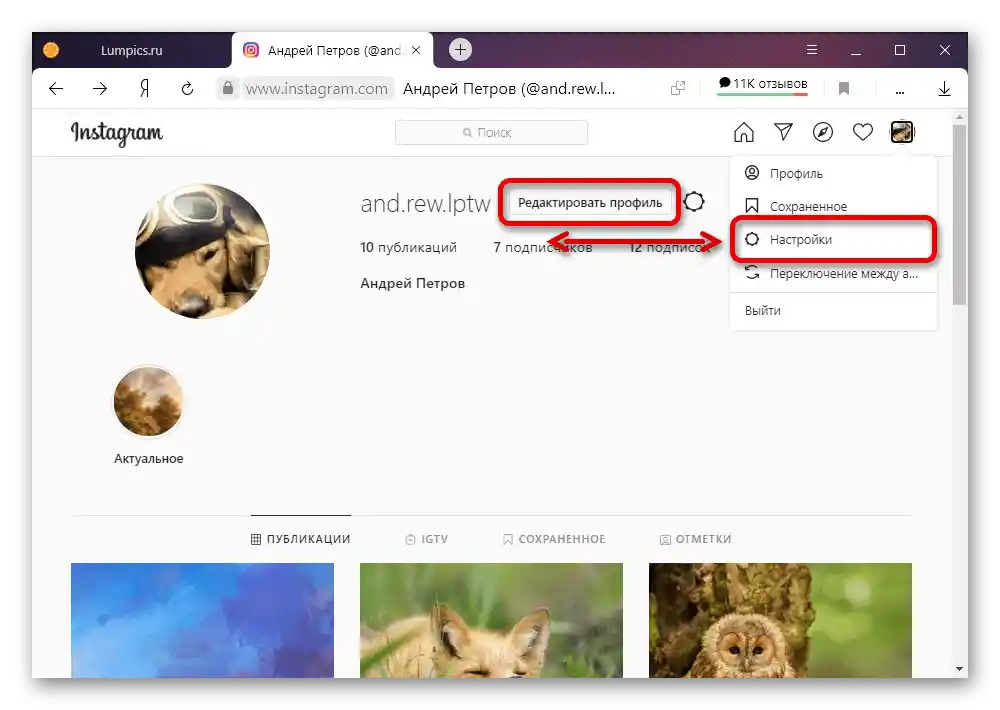Opcija 1: Mobilna aplikacija
Kako biste osigurali maksimalnu zaštitu svog Instagram računa, potrebno je povezati broj mobilnog telefona putem unutarnjih postavki aplikacije.
Također pročitajte: Brisanje broja telefona iz Instagram računa
- Pomoću donje trake u službenoj aplikaciji idite na karticu s fotografijom profila i u gornjem desnom kutu ekrana otvorite glavni izbornik. Nakon toga trebate iskoristiti gumb "Postavke", koji se nalazi na samom dnu.
- Kroz opći popis opcija otvorite odjeljak "Račun" i zatim idite na stranicu "Osobne informacije".
- Dodirnite blok "Broj telefona" i na sljedećem ekranu ispunite tekstualno polje s odgovarajućim natpisom prema povezivanom telefonu. Sam broj treba navesti bez pozivnog broja — on se odabire ručno putem obližnjeg padajućeg izbornika.
- Pritisnite gumb "Dalje" ili strelicu u gornjem kutu ekrana, nakon čega će na navedeni broj automatski biti poslana SMS poruka s kodom potvrde. Ispunite prikazano tekstualno polje na stranici koristeći dobiveni šesteroznamenkasti kod i pritisnite gumb "Dalje".
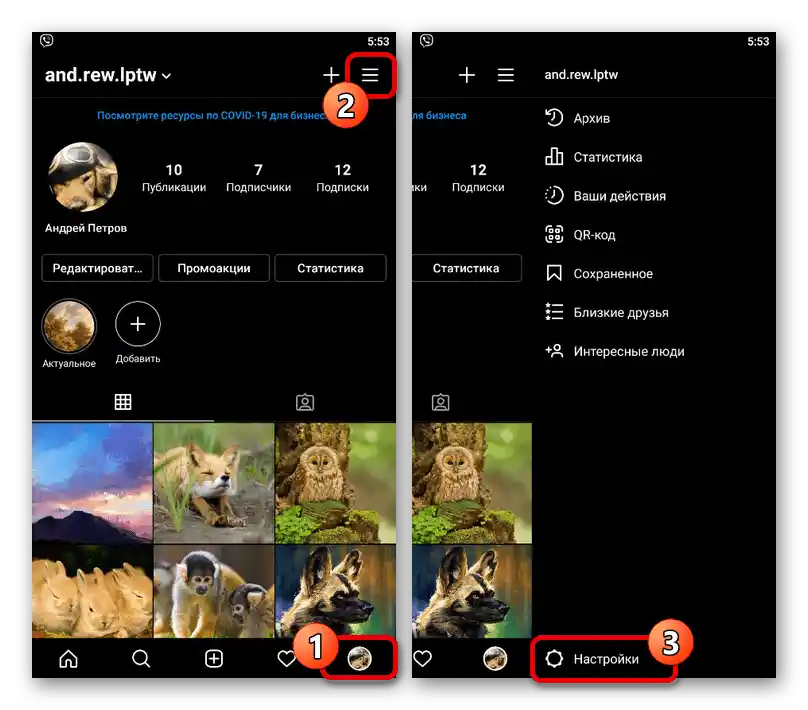
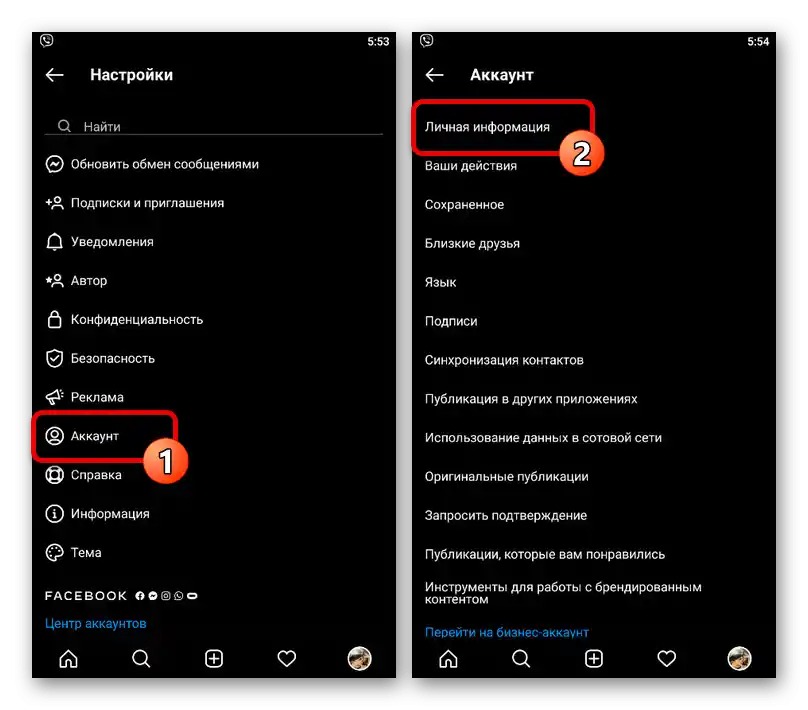
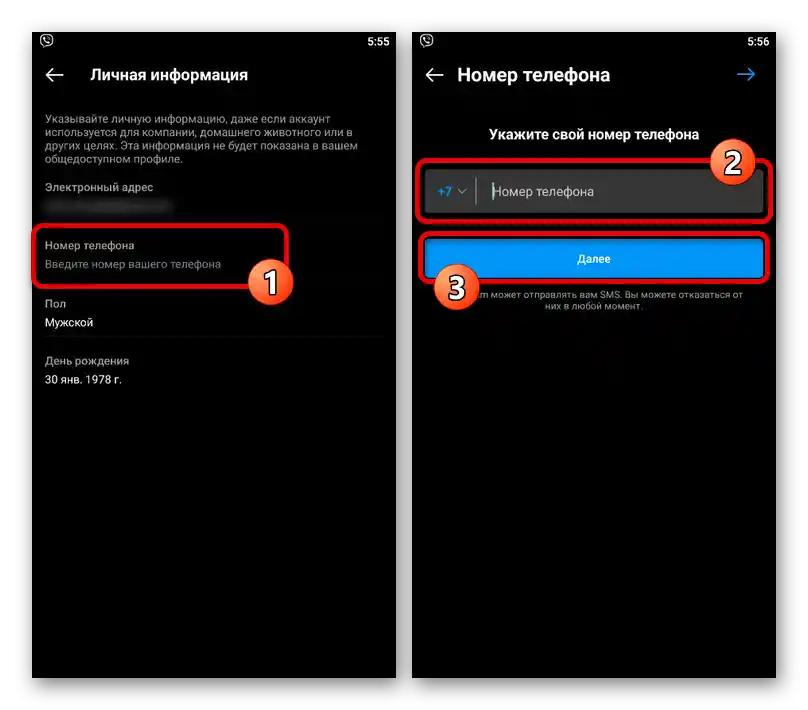
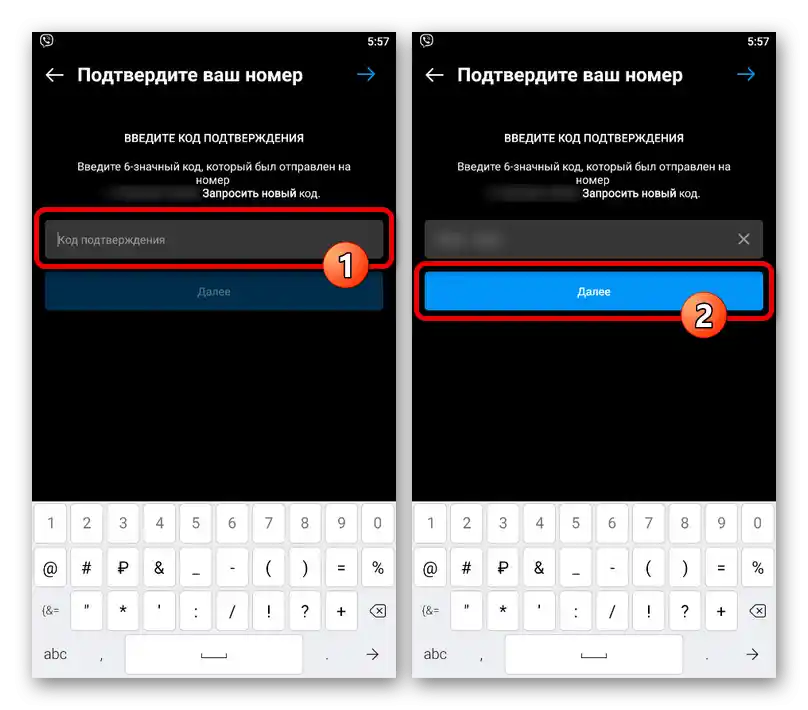
U slučaju uspješnog spremanja, broj će biti povezan s računom, dok ćete u suprotnom dobiti poruku o pogrešci s naznakom razloga. Nažalost, dodati broj bez potvrde putem aplikacije nije moguće.
Opcija 2: Web stranica
Kroz verziju Instagrama za računalo, bilo da se radi o aplikaciji za Windows 10 ili web stranici, broj telefona može se povezati gotovo na isti način kao u prvom postupku.Također treba uzeti u obzir da će radnje iz upute navedene u nastavku biti potpuno relevantne ne samo za PC, već i za pojednostavljenu verziju web stranice.
Pređite na službenu stranicu Instagrama
- Otvorite glavnu stranicu računa pomoću avatara u gornjem desnom kutu i iskoristite gumb "Uredi profil" nasuprot retku s imenom. Kao alternativu, možete otvoriti glavni izbornik i odabrati "Postavke".
![Prijelaz na postavke računa na web stranici Instagram]()
Putem navigacijske trake na lijevoj strani stranice pređite na karticu "Uredi profil". Ovaj odjeljak treba pomaknuti do samog dna.
- Pronađite tekstualno polje "Broj telefona" i ispunite ga prema zahtjevima, koristeći bilo koji prikladan format. Za spremanje kliknite na gumb "Ažuriraj".
- Pomoću kontekstnog izbornika internetskog preglednika ili tipke "F5" osvježite stranicu, ne napuštajući razmatrani odjeljak. Kao rezultat, ispod tekstualnog polja trebala bi se pojaviti tipka "Potvrdi broj telefona".
- Iskoristite je za slanje koda potvrde na navedenu adresu. Same brojeve potrebno je bez promjena prepisati u jedino tekstualno polje na kartici i pritisnuti "Gotovo".
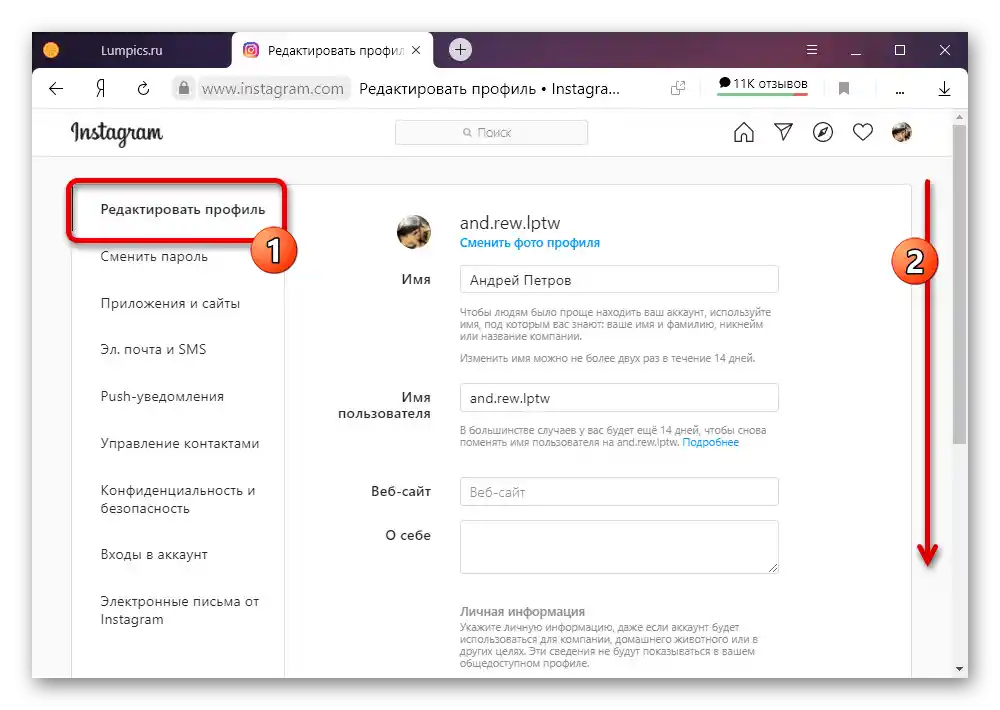
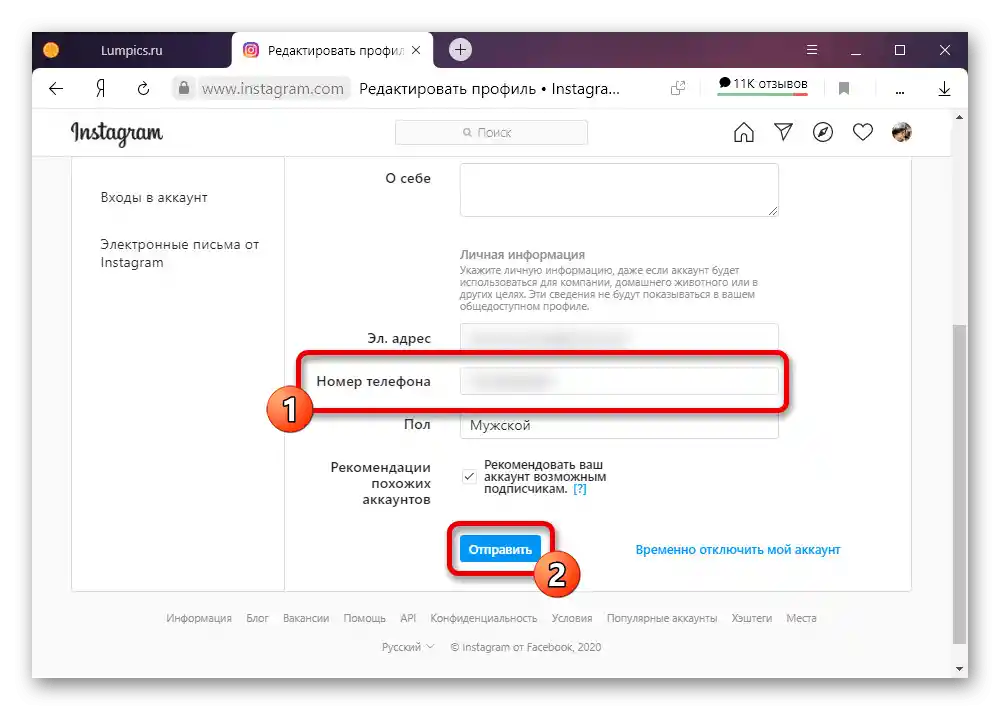
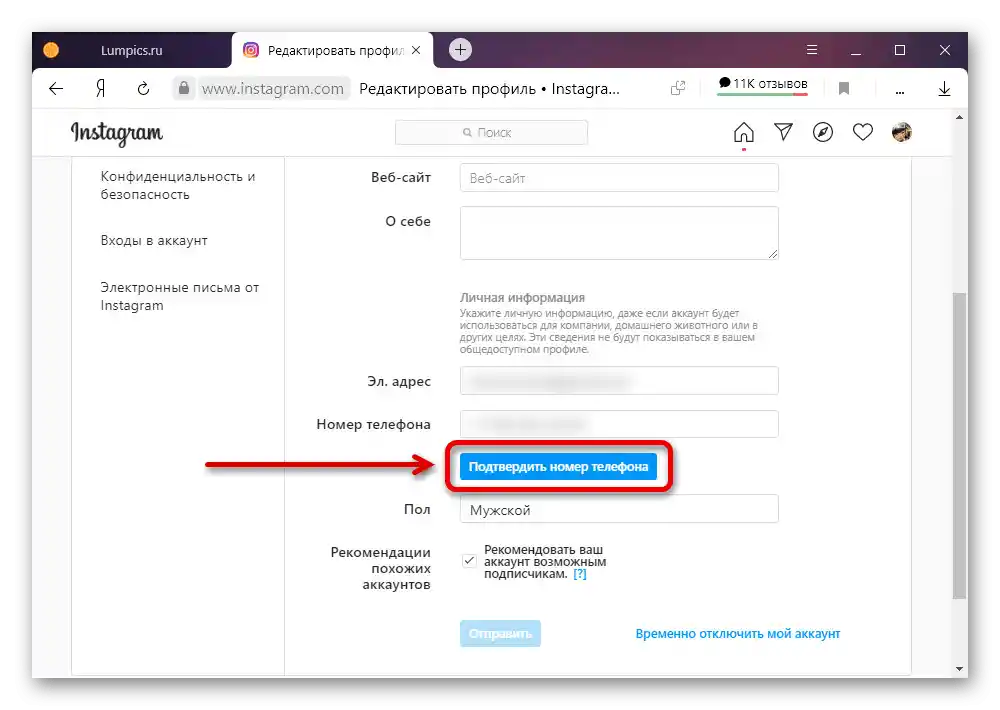
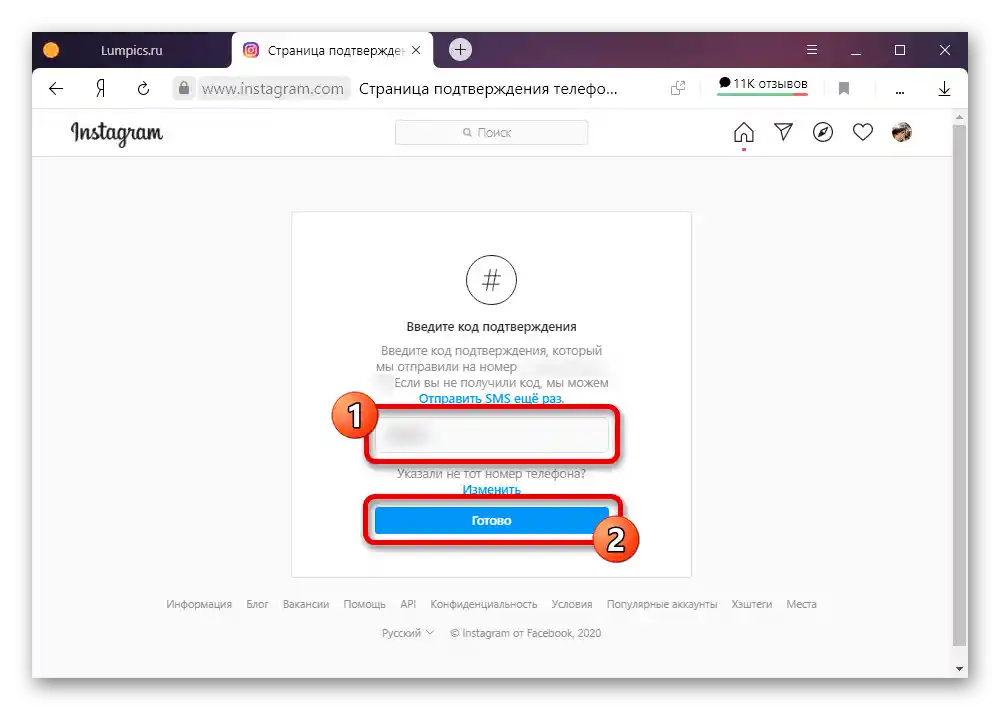
Ako se spremanje dogodi bez problema, bit ćete preusmjereni natrag u postavke računa.